
まず、ディスク ドライブに問題があるかどうかを手動で確認し、ドライブのプロパティを入力します。
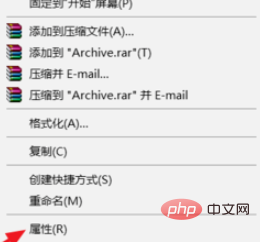
ツール インターフェイスをクリックして、チェック ドライブ内のファイル エラーを確認します。
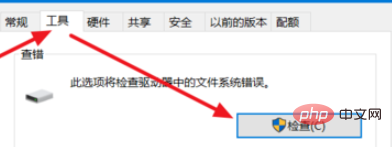
#次に、[ドライブのスキャン] をクリックし、スキャン完了後に問題がないか確認します。
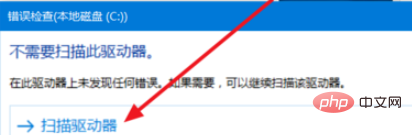
不良セクタがある一部のハードディスクや、ハードディスクの起動に影響を与えることなく使用できるその他の少数の問題については、次の手順でディスクのチェック機能を無効にすることができます。 Windows 10での起動。
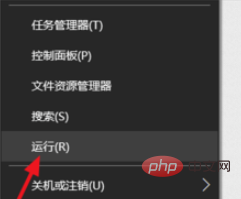
#[スタート] メニューで [ファイル名を指定して実行] を右クリックし、「regedit」と入力して Win10 レジストリ マネージャーを開きます。
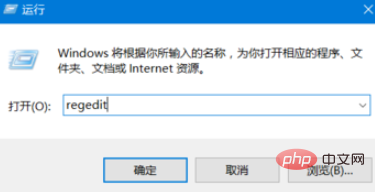
次のパス HKEY_LOCAL_MACHINE\SYSTEM\CurrentControlSet\Controlでセッション マネージャーを見つけます。
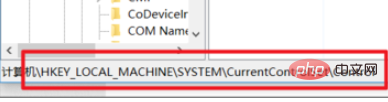
セッション マネージャー フォルダーで見つけます。 Bootを実行してダブルクリックして開きます。
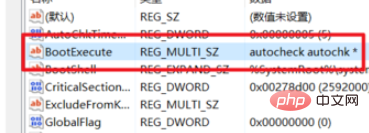
BootExecute data autocheck autochk * を削除し、確認して再起動してみてください。
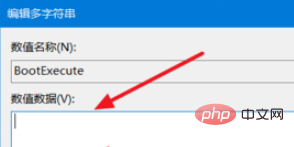
おすすめの関連記事とチュートリアル: Windows チュートリアル
以上がwin10の電源投入時セルフテストをオフにする方法の詳細内容です。詳細については、PHP 中国語 Web サイトの他の関連記事を参照してください。